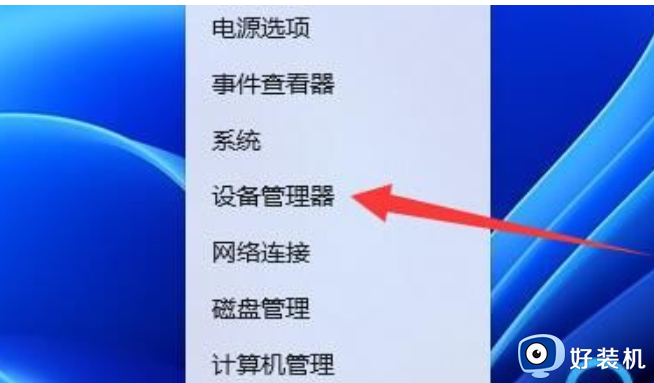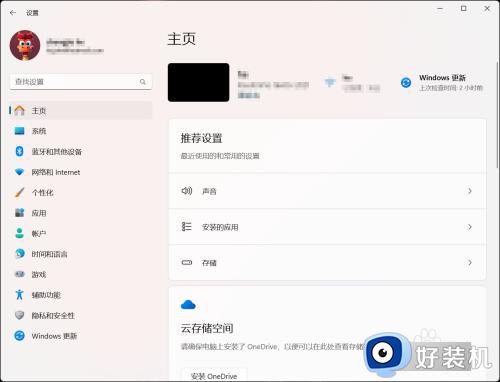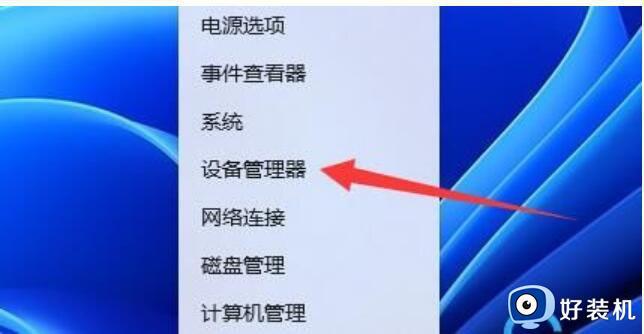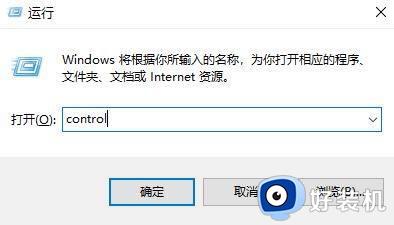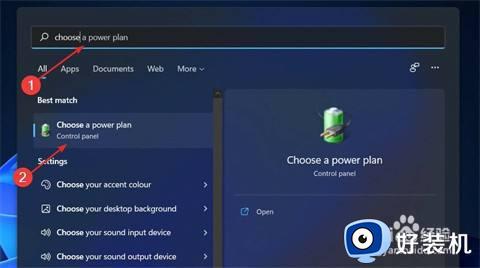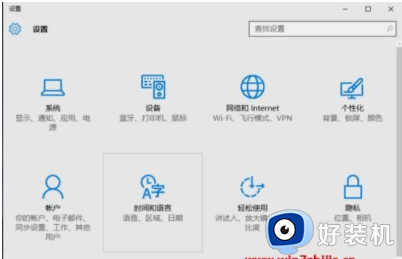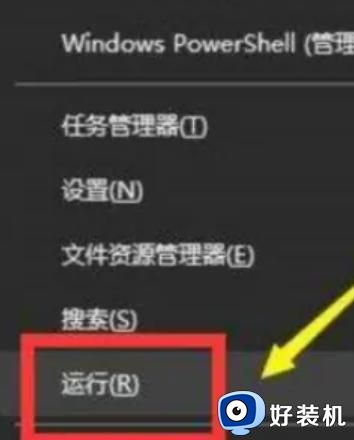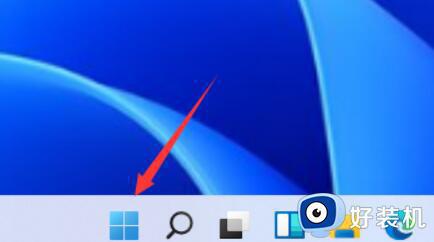为什么win11不能睡眠 win11不能睡眠的恢复方法
时间:2023-09-13 15:42:00作者:mei
win11系统进入睡眠有节能省电效果,如果要再次使用工作时,可以让电脑快速恢复工作状态。休眠功能对于许多用户来说挺重要的,有时候也会遇上win11不能睡眠的情况,这是为什么?一般这是系统设置问题,为此,今天教程介绍win11不能睡眠的恢复方法。
解决方法如下:
1. 首先按下快捷键“Win+R”打开运行,输入“control”打开控制面板。
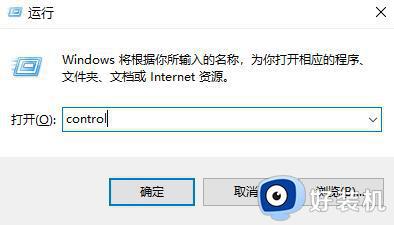
2. 之后去找到“硬件和声音”。
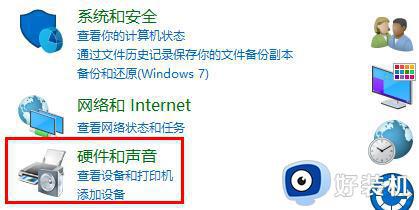
3. 然后点击电源选项下面的“更改电源按钮的功能”。
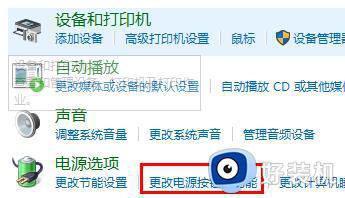
4. 再去选择“更改当前不可用的设置”。
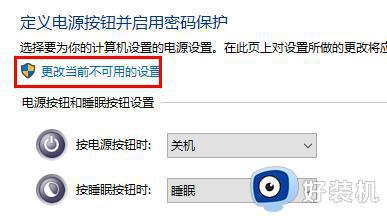
5. 最后在下面勾选“休眠”即可。
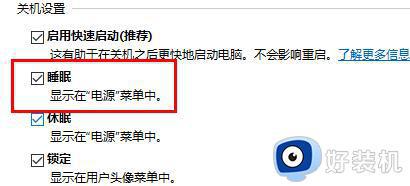
以上就是win11系统不能睡眠的修复方法,简单几个步骤设置,电脑就恢复正常了。